苹果如何开启分屏 苹果手机分屏操作步骤
更新时间:2024-08-21 09:06:51作者:jiang
苹果手机的分屏功能是一项非常实用的功能,可以让用户在同一时间内同时使用两个不同的应用程序,提高了工作效率和使用体验,苹果手机开启分屏功能的操作步骤也十分简单,只需要按照一定的顺序操作即可轻松实现分屏功能的开启。在这篇文章中我们将介绍苹果手机如何开启分屏功能的具体操作步骤,让您轻松掌握这项实用的功能。
方法如下:
1.打开苹果手机设置,点击“辅助功能”。
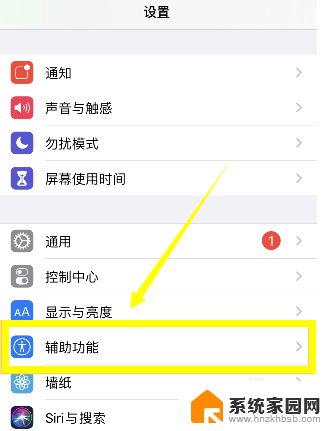
2.进入辅助功能,点击“触控”。
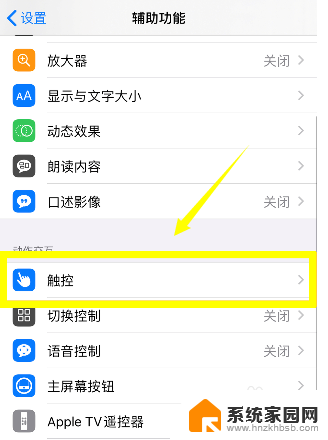
3.进入触控,将“便捷访问”滑动按钮开启。
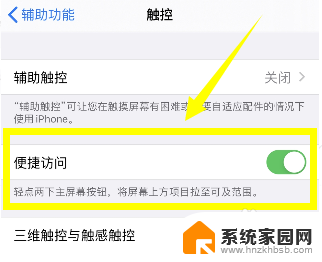
4.开启便捷访问以后,轻点两下主屏幕按钮。苹果手机便实现分屏。
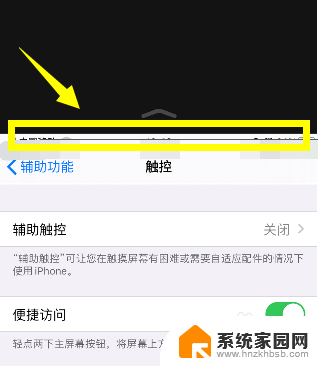
5.如果要取消分屏,点击黑色区域的箭头即可。
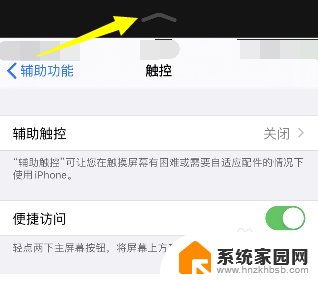
以上就是苹果如何开启分屏的全部内容,有遇到这种情况的用户可以按照小编的方法来进行解决,希望能够帮助到大家。
苹果如何开启分屏 苹果手机分屏操作步骤相关教程
- 苹果怎么分屏幕 苹果手机怎么进行屏幕分屏操作
- 苹果14分屏模式怎么开启 分屏功能怎么打开苹果手机
- 苹果如何分屏小窗 苹果手机怎么开启小窗口模式
- 苹果12pro怎么截屏 截图方法 苹果12手机如何快速截屏操作
- 苹果手机电量显示图标 苹果iOS14电池百分比显示设置步骤
- 苹果屏保设置在哪里设置的 苹果手机屏保设置步骤
- 苹果怎么开电量显示百分比 苹果手机电量显示百分比设置步骤
- 苹果手机连接的wifi怎么分享给别人 苹果手机怎样把WiFi分享给其他苹果手机
- 苹果抬手亮屏怎么打开 苹果iOS10如何设置抬手亮屏功能
- 苹果手机如何设置屏幕锁屏 苹果手机屏幕锁定设置教程
- win家庭版怎么恢复系统 怎样恢复笔记本电脑系统
- mac怎样转换windows 苹果电脑怎么切换到windows系统
- 苹果电脑如何抹掉windows系统 Mac怎么彻底卸载Windows系统
- windows sonic有什么用 Windows Sonic音效是什么
- 怎样不让windows自动更新软件 笔记本电脑自动更新关闭教程
- windows如何关闭软件开机启动 电脑开机启动软件关闭方法
电脑教程推荐
- 1 windows系统清理c盘 Windows 清理C盘的技巧
- 2 小米突然不能快充怎么办 小米手机快充失效原因
- 3 login用户名和密码 电脑忘记用户名和密码怎么办
- 4 手机屏幕怎么设置一直亮 手机屏幕常亮设置方法
- 5 远程计算机不接受连接怎么设置 如何处理远程计算机不允许连接
- 6 windows十的截图怎么 笔记本电脑如何截屏图片
- 7 关机命令shutdown -s -t Windows关机命令 shutdown /p
- 8 日记本密码锁忘记密码怎么开 密码日记本忘记密码解决办法
- 9 手机如何更改照片的像素和大小 手机图片像素大小调整教程
- 10 移动云盘个人空间怎么清理 中国移动云盘如何清理缓存